Sony Ericsson K600i User Manual [ru]
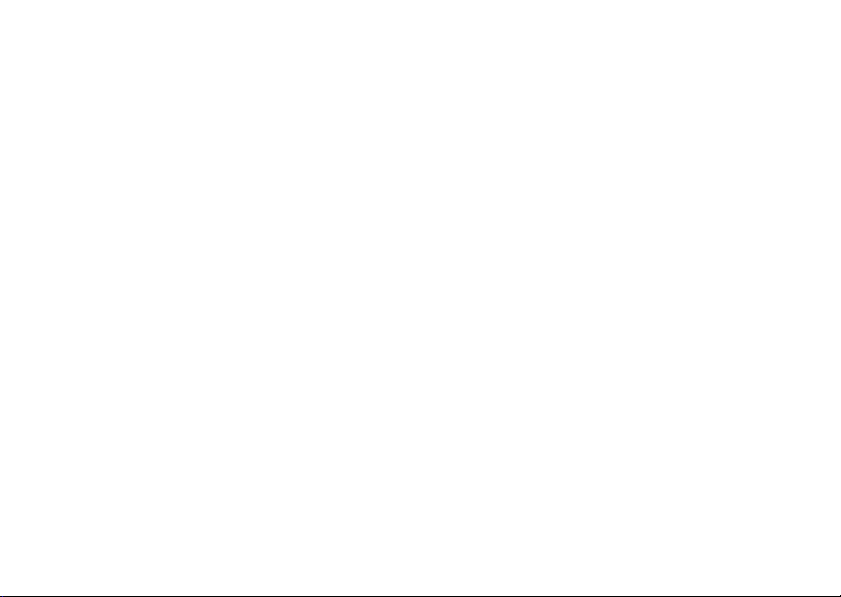
Содержание
Sony Ericsson K600i
Краткое руководство . . . . . . . . . . . . . 5
Сборка телефона, SIM-карта, аккумулятор,
посылка вызова.
Общие сведения . . . . . . . . . . . . . . . . . 9
Основные элементы телефона, использование меню,
ввод букв, меню событий, диспетчер файлов.
Телефонные вызовы . . . . . . . . . . . . 20
Вызовы, видеовызовы, контакты, функции
управления голосом, функции обработки вызовов.
Сообщения. . . . . . . . . . . . . . . . . . . . . 43
Текстовые, мультимедийны е и голосовые
сообщения, электронная почта.
Работа с изображениями. . . . . . . . . 54
Фотокамера, видеокамера, изображения, PhotoDJ™.
Развлечения . . . . . . . . . . . . . . . . . . . 60
Мультимедийный проигрыватель, радиоприемник,
PlayNow™,
диктофон, темы, игры.
мелодии, MusicDJ™, VideoDJ™,
This is the Internet version of the user's guide. © Print only for private use.
Интернет и связь с другими
устройствами . . . . . . . . . . . . . . . . . . . 72
Параметры Интернет и электронной почты,
просмотр страниц Интернет, синхронизация
данных, Bluetooth, ИК-порт, кабель USB.
Дополнительные функции . . . . . . . . 85
Время и дата, будильник, календарь, задания,
приложения Java™, блокировка SIM-карты и пр.
Устранение неполадок . . . . . . . . . . . 96
Почему телефон не работает должным образом?
Дополнительная информация . . . . 102
Web-узел для пользователей Sony Ericsson,
рекомендации
эксплуатации, гарантия, declaration of conformity.
Значки на дисплее . . . . . . . . . . . . . 111
Описание значков на дисплее.
Алфавитный указатель . . . . . . . . . 114
по эффективной и безопасной
1
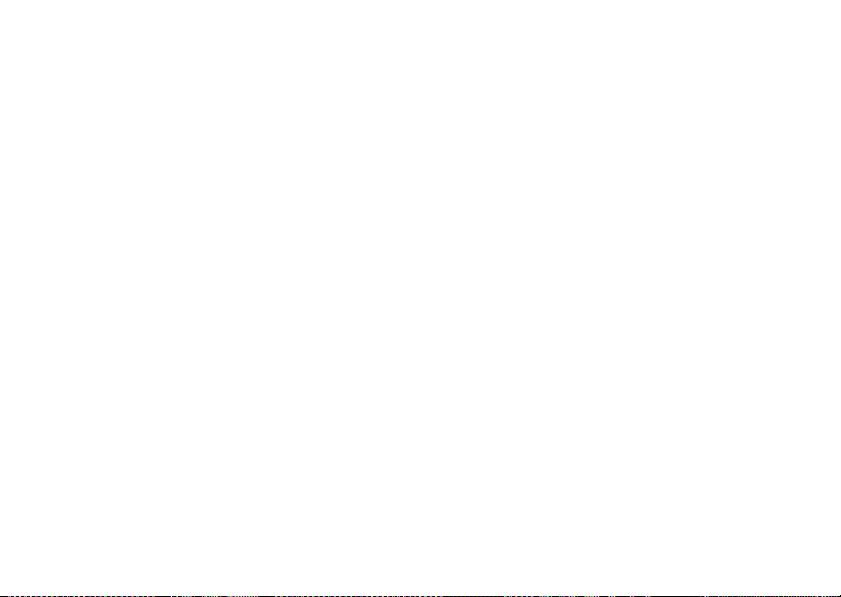
Sony Ericsson
UMTS-GSM 900/1800/1900
Первая редакция (апрель 2005 г.)
Данное руководство опубликовано компанией
Ericsson Mobile Communications AB без
Sony
каких-либо обязательств. Компания Sony
Mobile Communications AB оставляет за собой
право без дополнительного уведомления вносить
в данное руководство изменения, связанные
совершенствованием оборудования и програм-
с
много обеспечения, а также при обнаружении
неточностей и опечаток. Все эти изменения будут
внесены в новую редакцию руководства.
С сохранением всех прав.
© Sony Ericsson Mobile Communications AB,
2005 г.
Номер публикации: RU/LZT 108 7739 R1A
Внимание!
Некоторые из услуг, рассматриваемых в данном
руководстве, предоставляются не всеми сетями.
Это также относится и к международному
номеру вызова службы экстренной помощи
системы GSM (112).
Дополнительную информацию об использовании
конкретных услуг можно получить у поставщика
услуг или оператора сотовой сети.
Ericsson
Перед началом работы с мобильным телефоном
прочитайте указания, приведенные в разделах
Рекомендации по эффективной и безопасной
эксплуатации и Ограниченная гарантия.
Данный мобильный телефон позволяет
загружать, хранить и пересылать дополнительное
содержимое, например, мелодии сигнала вызова.
Использование такого содержимого может быть
ограничено или запрещено в силу законных прав
третьих сторон, включая (но не ограничиваясь
этим) ограничения, налагаемые действующим
законодательством по защите авторских прав.
Ответственность за использование дополни
тельного содержимого, загружаемого в телефон,
а также пересылаемого из телефона, целиком
возлагается на владельца телефона (но не на
компанию Sony
какого-либо дополнительного содержимого
необходимо убедиться в наличии надлежащих
лицензий либо иных разрешений. Компания
Ericsson не гарантирует точности, целост-
Sony
ности или качества никакого дополнительного
содержимого и другого содержимого сторонних
изготовителей. Компания Sony
каких обстоятельствах не несет никакой ответ
ственности за неправильное использование
дополнительного содержимого и другого
содержимого сторонних изготовителей.
Ericsson). Перед использованием
Ericsson ни при
-
-
2
This is the Internet version of the user's guide. © Print only for private use.
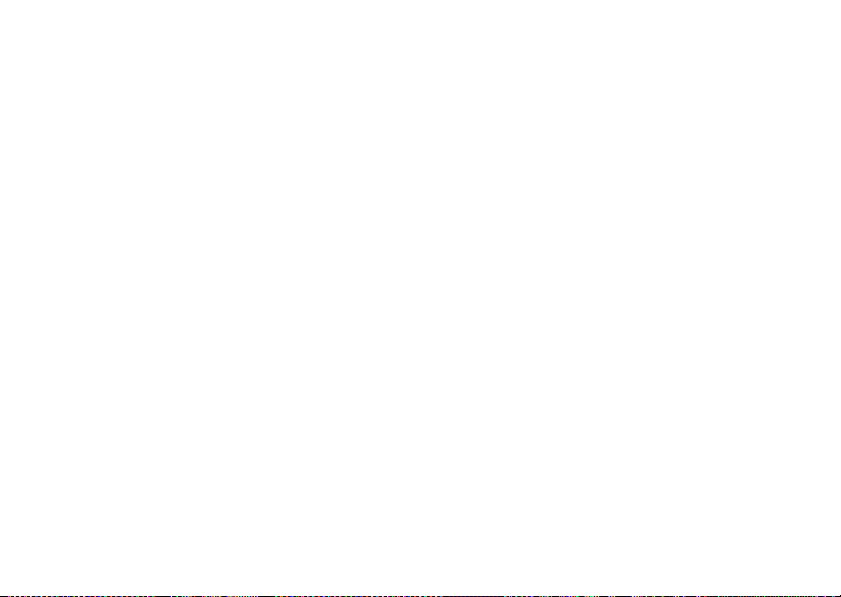
Наименование и логотип Bluetooth п ринадлежат
корпорации Bluetooth SIG и используются
корпорацией Sony
лицензионным соглашением.
с
3GPP является торговой маркой ETSI во Франции
и других странах.
QuickShare™, PlayNow™, MusicDJ™, PhotoDJ™
VideoDJ™ являются торговыми марками или
и
зарегистрированными торговыми марками кор
порации Sony Ericsson Mobile Communications AB.
Real является торговой маркой или зарегистрированной торговой маркой корпорации RealNetworks.
Microsoft, Windows и PowerPoint являются
зарегистрированными торговыми марками или
торговыми марками корпорации Microsoft в США
других странах.
и
Mac OS является торговой маркой корпорации
Apple Computer, зарегистриров анной США и других
странах.
Метод ввода текста T9™ является торговой
маркой или зарегистрированной торговой маркой
компании Tegic Communications.
Метод ввода текста Т9 защищен следующими
патентами: патенты США №№ 5818437, 5953541,
5187480, 5945928 и 6011554; патент Канады
1331057; патент Великобритании № 2238414B;
№
стандартный патент Гонконга № HK0940329;
патент республики Сингапур № 51383;
Ericsson в соответствии
-
This is the Internet version of the user's guide. © Print only for private use.
патент
Евросоюза № 0 842 463 (96927260.8)
DE/DK, FI, FR, IT, NL, PT, ES, SE, GB; на прочие
патенты поданы заявки в различных странах мира.
Java и все торговые марки и логотипы, содержащие
слово Java, являются торговыми марками или
зарегистрированными торговыми марками корпо
рации Sun Microsystems в США и других странах.
Лицензионное соглашение конечного
пользователя на продукт Sun™ Java™ J2ME™
1 Ограничения. Программное обеспечение
является конфиденциальной и охраняемой
законом об авторском праве информацией
корпорации Sun, поэтому право собственности
на все копии программного обеспечения при
надлежит корпорации Sun и/или держателям
ее лицензий. Пользователь не имеет права
модифицировать, декомпилировать, дизас
семблировать, расшифровывать, извлекать
содержимое или иным образом вскрывать
программный код Программного обеспечения.
Запрещается сдавать в аренду, передавать
другим лицам и выдавать сублицензии
Программное обеспечение как целиком,
на
и частично.
так
2 Ограничение экспорта. Программное обеспе-
чение, включая технические данные, подпадает
под действие экспортного законодательства
США, включая Закон комиссии по экспорту США
и связанные с ним нормативные документы,
-
-
-
3
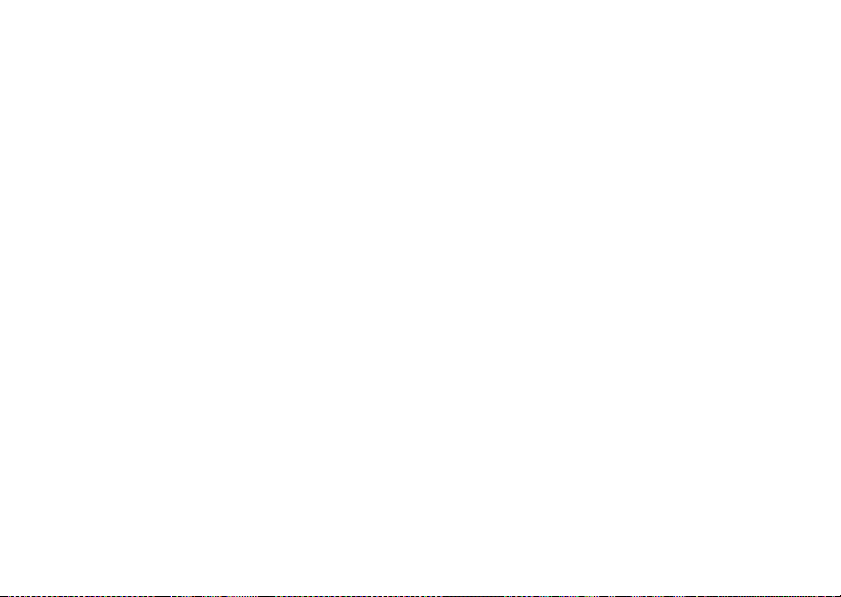
а также под действие импортно-экспортных
законодательных актов в других странах.
Пользователь обязуется строго соблюдать все
такие законодательные акты и подтверждает,
что он несет ответственность за получение
лицензий на экспорт, реэкспорт и импорт
Программного обеспечения. Запрещается
загрузка или иные способы экспорта
реэкспорта (i) в Кубу, Ирак, Иран, Северную
и
Корею, Ливию, Судан, Сирию, всем гражданам
и резидентам этих стран (список стран может
периодически пересматриваться), а также
любые страны, в отношении которых имеются
в
ограничения на экспорт из США; (ii)
субъектам, включенным в Черные списки
Министерства финансов США и Министерства
торговли США.
3 Ограниченные права. Использование,
копирование и раскрытие правительственными
организациями США подпадает под ограни
чения, изложенные в статьях “Права в области
технической информации и программного
обеспечения” в документах DFARS
252.227-7013(c) (1) (ii) и FAR 52.227-19(c) (2)
зависимости от того, что применимо).
(в
Часть Программного обеспечения в данном
изделии защищена авторским правом
Корпорация SyncML initiative, 1999-2002 гг.
©
С
сохранением всех прав.
всем
Используется технология Macromedia® Flash™
корпорации Macromedia. © Корпорация
Macromedia, 1995-2003 гг. С сохранением
прав.
всех
Macromedia, Flash, Macromedia Flash и Macromedia
Flash Lite являются торговыми марками или
зарегистрированными торговыми марками
корпорации Macromedia в США и других странах.
Другие упомянутые здесь изделия и названия
компаний могут быть торговыми марками
соответствующих владельцев.
Любые права, не переданные явно настоящим
документом, сохраняются.
-
4
This is the Internet version of the user's guide. © Print only for private use.
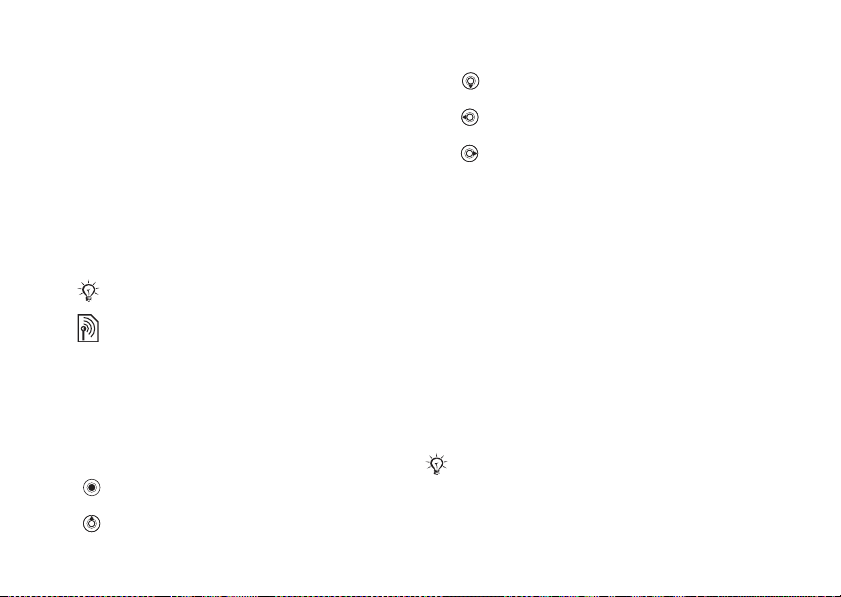
Краткое руководство
Краткое руководство
Сборка телефона, SIM-карта, аккумулятор,
вызова.
посылка
Дополнительную информацию и загружаемые
файлы можно найти по адресу
www.sonyericsson.com/support.
Обозначения
В данном руководстве используются
следующие обозначения:
Примечание
Ус л у г а или функция зависит от сотовой
сети или от абонентской подписки.
Дополнительную
получить у оператора сотовой сети.
См. также стр.
%
} Использование клавиш выбора
и джойстика для перемещения и выбора
% 12 Функции клавиш.
Нажмите джойстик по центру.
Нажмите джойстик вверх.
This is the Internet version of the user's guide. © Print only for private use.
информацию можно
Нажмите джойстик вниз.
Нажмите джойстик влево.
Нажмите джойстик вправо.
Сборка телефона
Для работы телефона необходимо:
• установить SIM-карту;
• установить в телефон и зарядить аккумулятор.
SIM-карта
При оформлении абонентской подписки
оператор сотовой сети предоставляет SIM-карту
(модуль идентификации абонента). На SIM-карте
установлен микропроцессор, в котором помимо
прочих параметров хранятся телефонный номер
абонента, список предоставляемых абоненту
услуг, а также имена и номера, сохраненные
в телефонной книге.
Если SIM-карта использовалась в другом те лефоне,
перед извлечением из старого телеф она не забудьте
сохранить на SIM-карте всю необходимую информацию. Например, контакты, сохраненные
в памяти телефона.
5
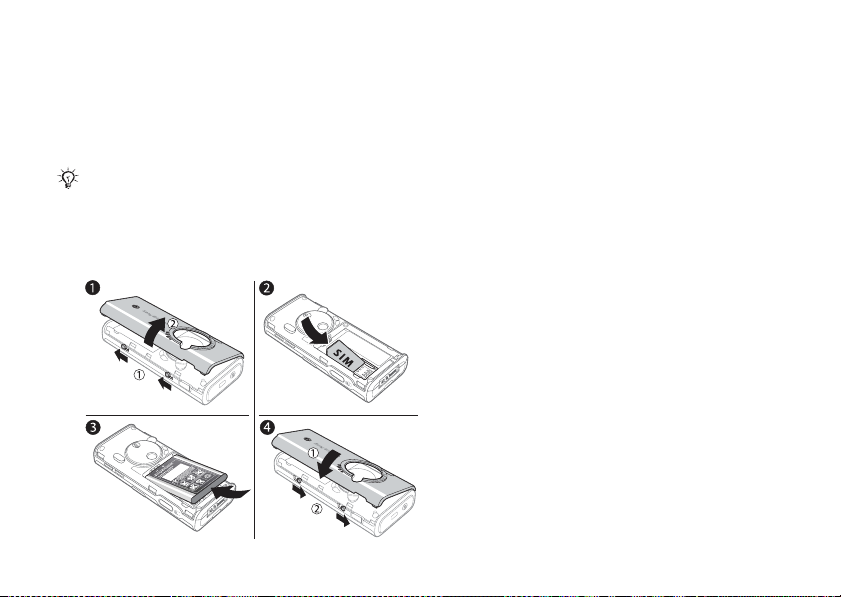
Краткое руководство
Сведения о SIM-картах
и
аккумуляторах
Перед установкой и извлечением SIM-карты
обязательно выключите телефон и отсоедините
от него зарядное устройство.
Индикатор зарядки может появиться на дисплее
по истечении определенного времени (до 30 мин)
после начала зарядки аккумулятора.
Для установки SIM-карты
аккумулятора
и
6
This is the Internet version of the user's guide. © Print only for private use.
1 Снимите панель аккумуляторного отсека,
сдвинув два фиксатора на боковой стороне
телефона и подняв панель как показано
рисунке.
на
2 Вставьте SIM-карту в держатель.
Позолоченные контакты SIM-карты должны
быть обращены вниз, а скошенный угол –
правильно ориентирован в держателе.
3 Положите аккумулятор на обратную сторону
телефона (этикеткой вверх, конт акты
аккумулятора обращены к кон тактам
телефоне).
в
4 Расположите панель аккумуляторного
отсека как показано на рисунке и сдвиньте
два фиксатора на боковой стороне
телефона.
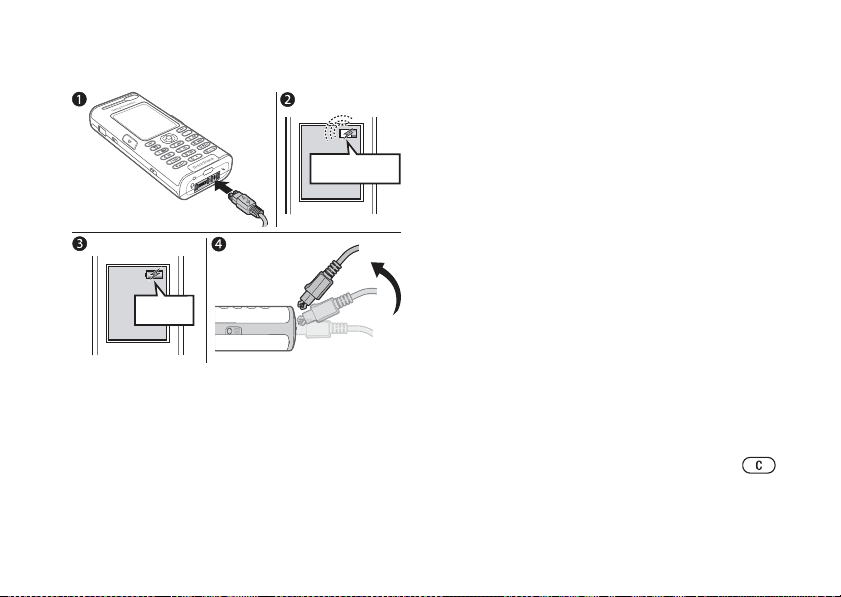
Краткое руководство
Зарядка аккумулятора
≈ 30 мин
≈ 2 ч
1 Подключите зарядное устройство
телефону так, чтобы символ на штекере
к
был обращен вверх.
2 Индикатор зарядки может появиться
дисплее по истечении определенного
на
времени (до 30
аккумулятора.
This is the Internet version of the user's guide. © Print only for private use.
мин) после начала зарядки
3 Зарядите аккумулятор в течение примерно
часов (индикатор на дисплее покажет
2
полную зарядку аккумулятора).
индикатор зарядки аккумулятора не
Если
отображается, нажмите любую клавишу
для включения дисплея.
4 Отсоедините зарядное устройство,
Код PIN
Код PIN (персональный идентификационный
номер) требуется для активизации услуг
в телефоне. Код PIN связан с SIM-картой,
а не с телефоном. Код PIN предоставляется
оператором сотовой сети. При вводе кода PIN
цифры кода отображаются на дисплее звездочками, за исключением случая, когда код PIN
начинается с тех же цифр, что и номер службы
экстренной помощи (например, 112). Это
при вызове номера службы экстренной помощи
без ввода кода PIN.
Если при вводе кода допущена ошибка,
удалите неверную цифру, нажав клавишу
отогнув
штекер вверх.
удобно
.
7

Краткое руководство
При вводе неверного кода PIN три раза
подряд
SIM-карт а блокируется, и на дисплее
появляется сообщение “PIN блокирован”.
Для
разблокирования SIM-карты используется
код
PUK (персональный деблокировочный ключ)
% 92 Блокировка SIM-карты.
Включение телефона
посылка вызовов
и
Перед включением телефона необходимо
зарядить аккумулятор и установить SIM-карту.
Для быстрой и удобной подготовки телефона
к работе после включения рекомендуется
использовать мастер настройки.
Для включения телефона
8
This is the Internet version of the user's guide. © Print only for private use.
1 Нажмите и удерживайте нажатой
2 Введите код PIN SIM-карты, если требуется.
3 При первом включении выберите язык для
4 } Да, если вы хотит е воспользоваться мас-
.
клавишу
отображения меню телефона.
тером настройки, и следуйте инструкциям,
которые выводятся на дисплей. Мастером
можно воспользоваться в любое время,
запустив его из меню телефон а:
Параметры } вкладка Общие
}
} Мастер настройки.
Для посылки и приема вызовов
Введите телефонный номер (включая код
доступа к международной связи и код зоны,
если требуется), } Вызвать для посылки
голосового вызова либо нажмите клавишу
для посылки видеовызова. } Отбой
для завершения вызова. При поступлении
входящего вызова } Ответ.
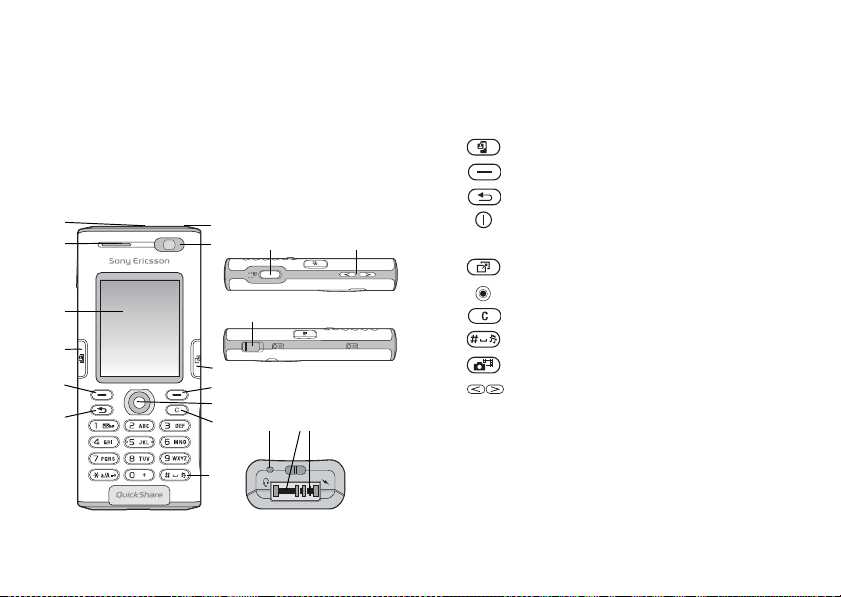
Общие сведения
Общие сведения
Основные элементы телефона, использование
меню, ввод букв, меню событий, диспетчер
файлов.
Основные элементы
телефона
1
2
3
4
5
6
This is the Internet version of the user's guide. © Print only for private use.
7
8 14 15
16
9
10
11
12 17 18
13
1
2
3
4
5, 10
6
7
8
9
11
12
13
14
15
16
17
18
Дополнительная информация об использовании клавиш
приведена в разделе % 12 Функции клавиш.
ИК-порт
Динамик телефона
Дисплей
Клавиша видеовызова
Клавиши выбора
Клавиша “Назад”
Клавиша включения и выключения телефона
Камера видеовызова
Меню событий
Джойстик
Клавиша очистки
Клавиша отключения звука
Клавиша камеры
Клавиши масштабирования камеры
и регулировки громкости
Порт USB
Микрофон
Разъем для подключения стереогарнитуры
и зарядного устройства
9
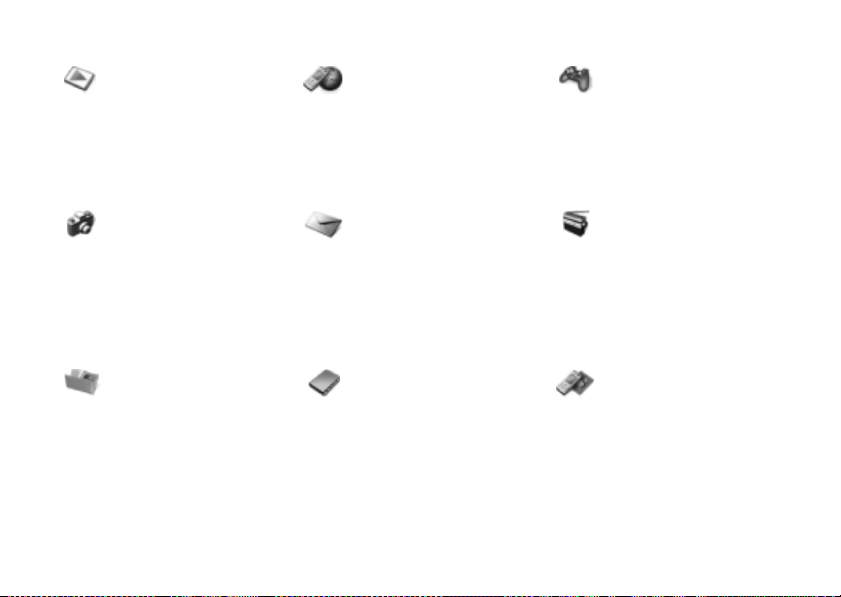
Общие сведения
PlayNow™* Интернет-услуги* Развлечения
Камера Сообщения Радио
Нов. сообщение
Входящие
Эл. почта
Прослуш. почту
Черновики
Исходящие
Переданные
Сохраненные
Шаблоны
Параметры
Диспетч. файлов Контакты Видеовызов
10
Изображения
Видео
Звуки
Темы
Web-страницы
Игры
Приложения
Прочее
This is the Internet version of the user's guide. © Print only for private use.
Контакты
**
Функции:
Быстрый набор
Моя виз. карточка
Группы
**
Контакты SIM**
Спец. номера
Дополнительно
Новый контакт
Медиапроигр.
Интеракт. услуги*
Игры
VideoDJ™
PhotoDJ™
MusicDJ™
Дист. управление
Запись звука
Демонстрация
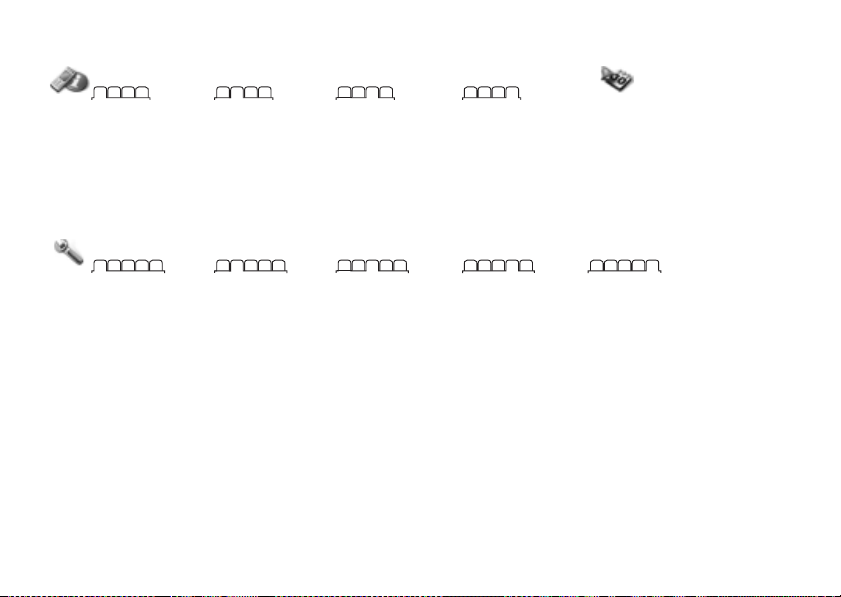
Общие сведения
Вызовы Органайзер
Будильники
Все Принятые Исходящие Непринятые
Приложения
Календарь
Задания
Заметки
Синхронизация
Таймер
Секундомер
Фонарь
Калькулятор
Памятка кодов
Параметры
Общие
Профили
Время и дата
Язык
Управл. голосом
Новые события
Состояние тлф
Ссылки
Меню запуска
Блокировки
Мастер настройки
Советы
Общий сброс
* Наличие некоторых меню зависит от оператора, сотовой сети и условий абонентской подписки.
** Состав меню зависит от того, какая телефонная книга используется по умолчанию.
Звуки и сигналы
Громкость звонка
Сигнал вызова
Без звука
Нарастающий
Вибровызов
Сигнал о сбщ
Звук клавиш
Дисплей
Фоновый рисунок
Темы
Приветствие
Заставка
Яркость
Часы спящ. реж.
Изм. назв. линий*
Вызовы
Переадресация
На линию 2*
Упр. вызовами
Время и стоим.
Показ./скр. номер
Аудиоустройство
Связь
Bluetooth
ИК-порт
Синхронизация
Управл. устр-вом
Сотовые
сети
Передача данных
Парам. Интернет
Парам.поток.вспр
Параметры Java™
Аксессуары
This is the Internet version of the user's guide. © Print only for private use.
11
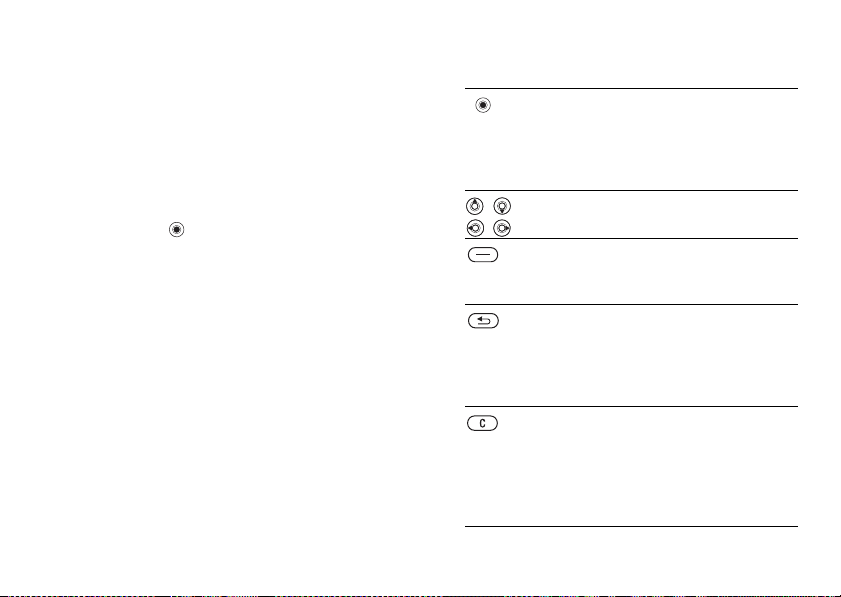
Общие сведения
Функции клавиш
Режим ожидания, главное меню
строка состояния
и
Телефон находится в режиме ожидания,
когда отсутствуют активные вызовы и не
используются функции меню. В режиме
ожидания на дисплее отображается название
оператора сотовой сети, время и дата.
Нажмите в режиме ожидания для
перехода в главное меню, элементы которого
отображаются в виде значков. Некоторые
подменю содержат вкладки. С помощью
джойстика откройте требуемую вкладку,
выберите функцию. Дополнительная
затем
информация, описания меню и функций,
также советы по их использованию –
а
выделите пункт меню }
для того, чтобы открыть список функций.
Состав списка функций зависит от текущего
положения в системе меню.
Строка состояния в верхней части дисплея
содержит значки, отображающие информацию
о телефоне и выполняемых функциях,
% 111 Значки на дисплее.
12
This is the Internet version of the user's guide. © Print only for private use.
Информ. } Функции
Клавиши
В режиме ожидания – переход
главное меню.
в
Выбор выделенного элемента.
В режиме разговора – отображение
списка функций.
Перемещение по меню и вкладкам.
Выполнение функций,
название
дисплее над клавишами.
Возврат на один уровень в системе
меню.
Для возврата в режим ожидания
или завершения функции нажмите
и уде ржива йт е нажатой.
Удаление объектов, например,
изображений, аудиоклипов
и
Для отключения микрофона
во
и
которых отображается на
контакто в.
время разговора нажмите
уде ржива йт е нажатой.
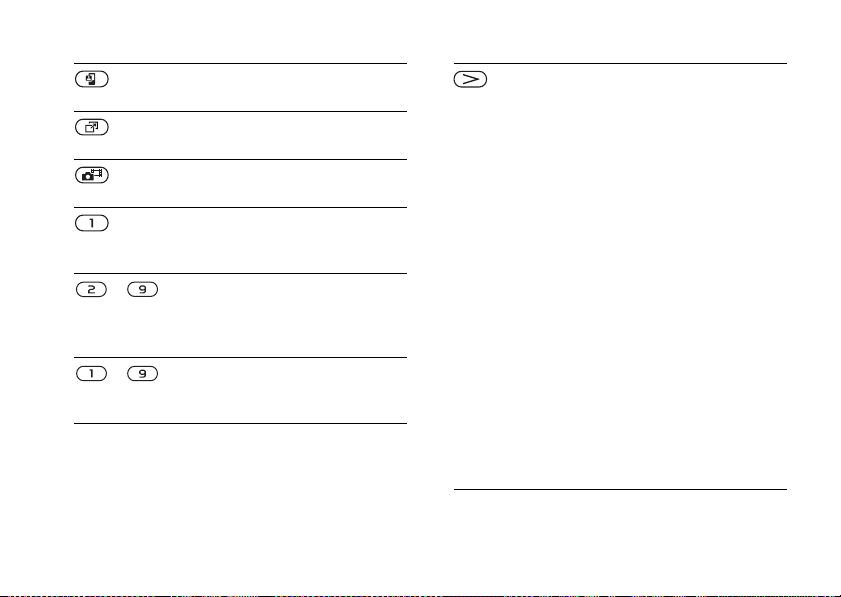
Общие сведения
Посылка видеовызова или переход
в режим видеовызова.
Вызов меню событий
% 18 Меню событий.
Съемка фотографии или запись
видеоклипа.
Вызов службы голосовой почты –
нажмите и уд ержив ай те клавишу
нажатой (если сохранен номер).
– Поиск контакта , начинающегося
– Быстрый набор номера – нажмите
определенной бу квы – нажмите
с
уде ржива йт е нажатой одну
и
этих клавиш.
из
одну из этих клавиш,
Вызвать.
затем
This is the Internet version of the user's guide. © Print only for private use.
В режиме ожидания – отображение
информации о состоянии.
Отклонение вызова – нажмите
дважды при поступлении вызова.
Отключение звукового сигнала
вызова – нажмите один раз при
поступлении вызова.
Увеличение громкости во время
разговора.
Увеличение громкости мультимедийного проигрывателя (также
тогда, когда проигрыватель
и
свернут). Нажмите и удерж ив ай те
клавишу нажатой для возврата
предыдущему файлу.
к
Увеличение масштаба при работе
камерой.
с
Включение функции набора
голосом – нажмите и удерж ив айте
нажатой (можно также произнести
“волшебное слово” (если функция
активна)
голосом).
% 32 Набор номера
13
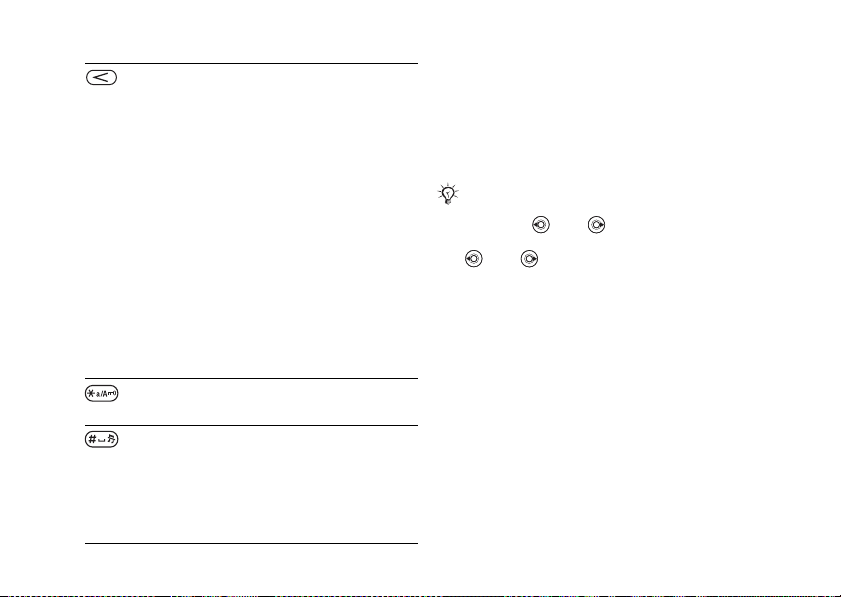
Общие сведения
14
В режиме ожидания – отображение
информации о состоянии.
Отклонение вызова – нажмите
дважды при поступлении вызова.
Отключение звукового сигнала
вызова – нажмите один раз при
поступлении вызова.
Уменьшение громкости во время
разговора.
Уменьшение громкости мультимедийного проигрывателя (также
тогда, когд а проигрыватель
и
свернут). Нажмите и удержи ва йте
клавишу нажатой для перехода
следующему файлу.
к
Уменьшение масштаба при работе
с камерой.
Включение фотовспышки при
работе с камерой.
Ус т а н о в к а беззвучного режима
работы – нажмите и уд ерж ив ай те
клавишу нажатой. Отключение
звукового сигнала вызова –
нажмите один раз при
поступлении вызова.
This is the Internet version of the user's guide. © Print only for private use.
Язык телефона
Большинство SIM-карт автоматически выбирает
для отображения меню язык той страны,
в которой приобретена SIM-карта. В других
SIM-картах по умолчанию используется
английский язык.
Для установки автоматического режима
выбора языка (языка, заданного на SIM-карте)
нажмите 8888 в режиме ожидания.
Для выбора русского языка нажмите
0000 в режиме ожидания.
Для изменения языка телефона
1 } Параметры } вкладка Общие } Язык
} Язык телефона.
2 Выберите язык.
Клавиши быстрого доступа
Для ускоренного перемещения по системе
меню можно использовать клавиши быстрого
доступа, а также стандартные команды
джойстика, которые обеспечивают доступ
к определенным функци ям. Если требуется,
команды джойстика можно изменить.
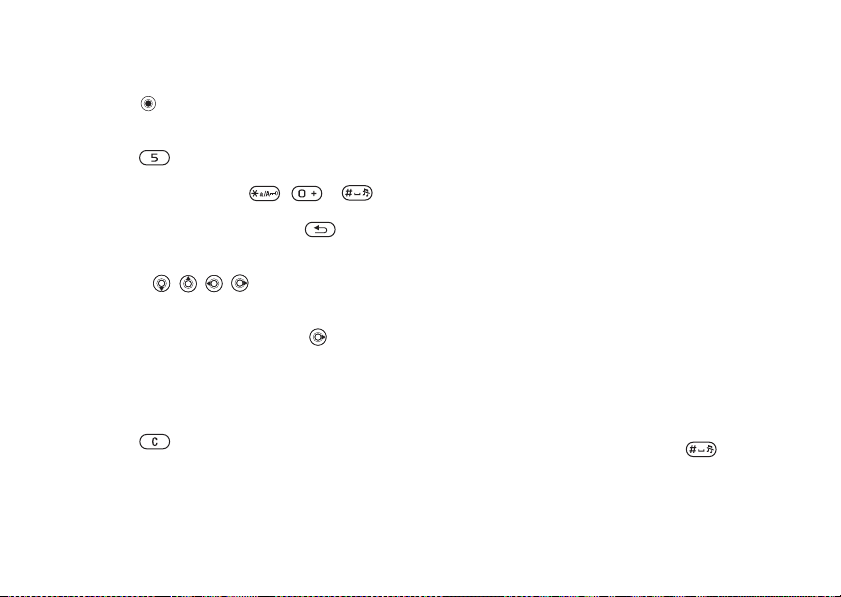
Общие сведения
Использование клавиш быстрого
доступа
Нажмите для перехода в режим меню,
затем введите номер требуемого меню.
Например, для вызова пятого пункта меню
нажмите . Для вызова десятого,
одиннадцатого и двенадцатого пункта меню
нажмите соответственно , и .
Для возврата в режим ожидания нажмите
и удерживайте нажатой клавишу .
Использование команд джойстика
Джойстик ( , , , ) можно использовать
для быстрого вызова функций в режиме
ожидания. Выбор команды джойстика
выполняется при первом нажатии .
Для изменения команд джойстика
} Параметры } вкладка Общие } Ссылки,
выберите команду, которую вы хотите
изменить, } Измен. Для удаления команды
нажмите .
This is the Internet version of the user's guide. © Print only for private use.
Ввод букв
В телефоне предусмотрено два способа ввода
букв, например, при создании сообщения или
при сохранении имени в списке контактов.
• Обычный ввод текста
Для ввода каждой буквы соответствующую
клавишу необходимо нажать один или
несколько раз.
• Ввод текста Т9™
В режиме Т9 для распознавания наиболее часто
встречающихся слов по последовательности
нажатий клавиш используется встроенный
словарь. Это позволяет нажимать клавиши
по одному разу для любой буквы независимо
от того, является ли буква первой на клавише.
Языки ввода
Перед вводом текста необходимо выбрать языки,
которые будут использоваться при вводе.
В режиме ввода текста для переключения
один из выбранных языков нажмите
на
удерживайте нажатой клавишу .
и
15
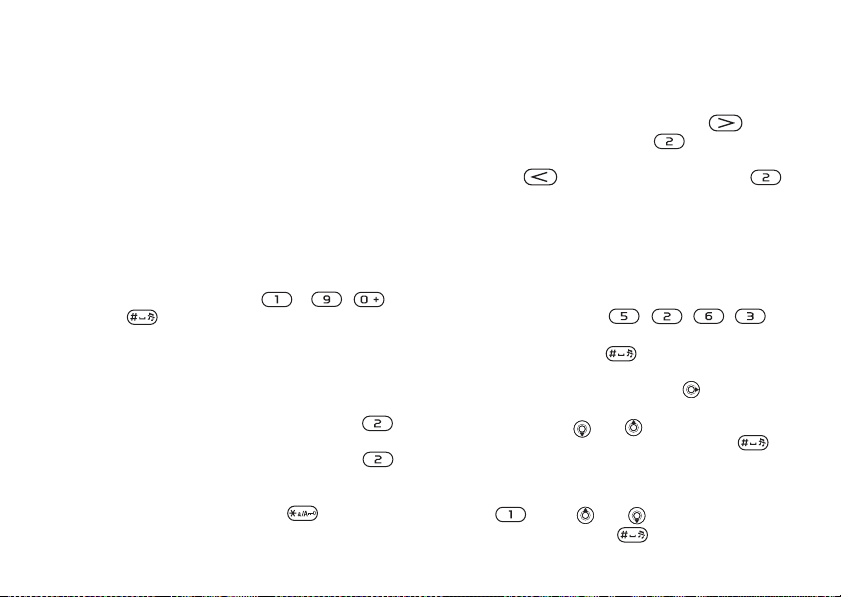
Общие сведения
Для выбора языка ввода
1 } Параметры } вкладка Общие } Язык
} Язык ввода.
2 Отметьте в списке все языки, которые
использоваться для ввода.
будут
Сохр. для выхода из меню.
}
Для ввода букв в режиме
обычного
1 Для ввода текста должна быть выбрана
2 Нажимайте клавиши – ,
Пример
• Для ввода буквы A нажмите клавишу
один раз.
• Для ввода буквы B нажмите клавишу
два раза подряд.
• Для переключения регистра (прописные/
строчные буквы) нажмите
введите букву.
16
ввода
функция, предусматривающая возможность
ввода текста, например, }
} Нов. сообщение } Сообщение SMS.
и до тех пор, пока на дисплее не
появится требуемый символ. Список букв,
кото ры е можно ввести, отображается
правом верхнем углу дисплея.
в
This is the Internet version of the user's guide. © Print only for private use.
Сообщения
, затем
• Для быстрого ввода некоторых букв можно
также использовать клавиши регулировки
громкости. Для ввода буквы В нажмите
клавишу регулировки громкости
не отпуская ее, нажмите . Для ввода
буквы C нажмите клавишу регулировки громкос ти и, не отпуская ее, нажмите .
и,
Для ввода букв в режиме Т9
1 Для ввода текста должна быть выбрана
функция, предусматривающая возможность
ввода текста, например, }
} Нов. сообщение } Сообщение SMS.
2 Например, для того, чтобы ввести слово
“Jane”, нажмите
3 Если на дисплее отображается правильное
слово, нажмите
и ввести пробел. Для подтверждения слова
без ввода пробела нажмите
на дисплее отличается от требуемого,
нажимайте
списка подходящих слов. Нажмите ,
чтобы принять слово и ввести пробел.
4 Продолжайте ввод сообщения. Для ввода
точки и других знаков препинания нажмите
, затем или требуемое колич ес -
тво раз. Нажмите для подтверждения.
или для просмотра
Сообщения
, , , .
, чтобы принять слово
. Если слово
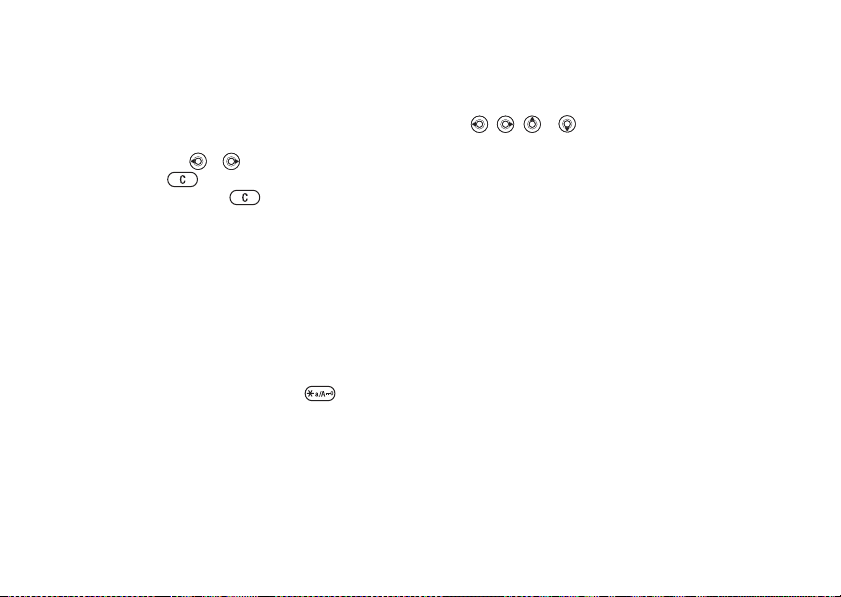
Общие сведения
Для добавления слов в словарь T9
1 В режиме ввода текста } Функции
} Изменить слово.
2 Отредактируйте слово в режиме обычного
ввода. Для перехода между букв ами слова
используйте
нажмите . Для удаления всего слова
нажмите клавишу и удержи ва йт е
ее нажатой.
3 Закончив редактирование слова,
Вставить. Слово добавляется в словарь T9.
}
В следующий раз при вводе текста в режиме
T9 это слово будет предложено в качестве
одного из вариантов.
и . Для удаления символа
Для изменения режима
текста
ввода
Для выбора другого режима ввода нажмите
и удерживайте нажатой клавишу перед
началом или во время ввода текста.
Список функций
Для просмотра списка функций перед вводом
букв (или во время ввода) } Функции. Список
может содержать не все перечисленные ниже
функции.
This is the Internet version of the user's guide. © Print only for private use.
• Добав. символ – отображение списка сим-
волов и знаков препинания (например, ? и ,).
Для перемещения по списку используйте
, , и .
• Добав. объект – вставка изображений
(в том числе и анимированных), мелодий,
аудиоклипов и шаблонов.
• Изменить слово – только в режиме ввода T9.
Изменение предло женного варианта в режиме
обычного ввода текста.
• Язык ввода – список доступных языков.
• Режим ввода – список режимов ввода,
доступных для текущего языка.
• Словарь (T9) – включение/отключение
режима ввода Т9.
• Другие слова – включение/отключение
отображения подходящих слов во время
ввода слова.
• Мой словарь – просмотр слов, добавленных
в словарь.
• Нац. символы – отключение специальных
символов национальных алфавитов для
экономии места. Эта функция присутствует
меню не для всех языков.
в
17
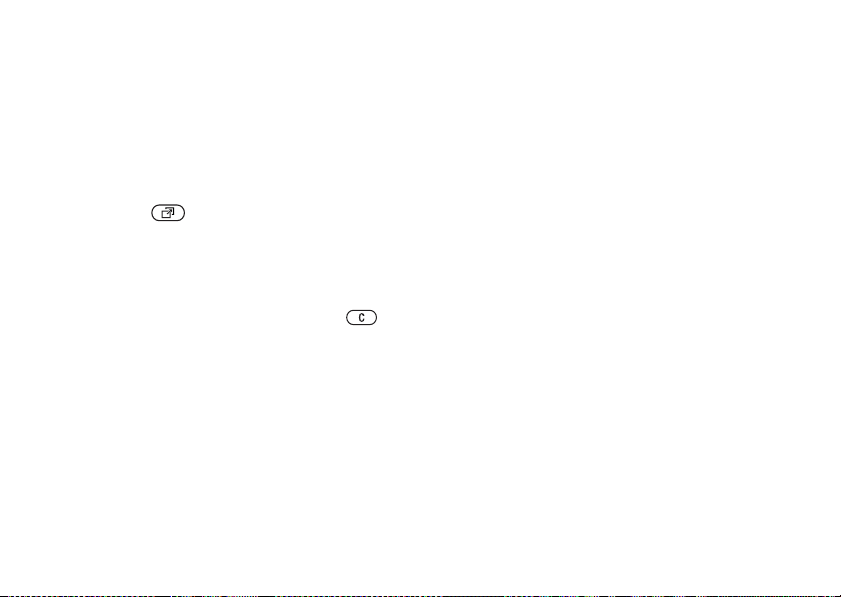
Общие сведения
Меню событий
Меню событий доступно практически в любом
состоянии телефона и позволяет просматривать
и работать с новыми событиями, а также
закладками и ссылками.
Для вызова меню событий
выхода из него
и
Нажмите .
Вкладки меню событий
• Нов. события – содержит список новых
событий, например, непринятых вызовов
сообщений. Эта вкладка открывается при
и
наличии нового события. Нажмите
удаления события с этой вкладки.
• Мои ссылки – содержит список ссылок
и приложений, активных в фоновом режи ме.
Ссылки можно добавлять и удал ят ь, а также
изменять их порядок в списке. При выборе
ссылки открывается соответствующее
приложение, а остальные приложения
закрываются или сворачиваются.
• Закладки – содержит список закладок
Интернет. При выборе закладки открывается
браузер, а остальные приложения
закрываются или сворачиваются.
18
This is the Internet version of the user's guide. © Print only for private use.
для
Для выбора режима отображения
новых событий
Для отображения новых событий в виде
всплывающего текста (а не в меню событий)
} Параметры } вкладка Общие
} Новые события } Всплывающие.
Диспетчер файлов
Приложение “Диспетчер файлов” предназначено
для работы с файлами, сохраненными в памяти
телефона. Различные объекты (Изображения,
Видео, Звуки, Темы, Игры, Приложения
и Web-страницы) хранятся в виде файлов
в папках. Все файлы, формат которых не
распознается телефоном, помещаются в папку
Прочее. В стандартных папках можно создавать
новые папки для хранения файлов. Файлы
также передавать и сохранять на компьютере
% 82 Передача файлов по каналу Bluetooth
% 84 Кабель USB.
и
Для работы с файлом в диспетчере
файлов
1 Выделите фа йл в папке Изображения
или Звуки.
2 } Функции } Использ. как. Выберите опера-
цию, которую требуется выполнить с файлом.
можно
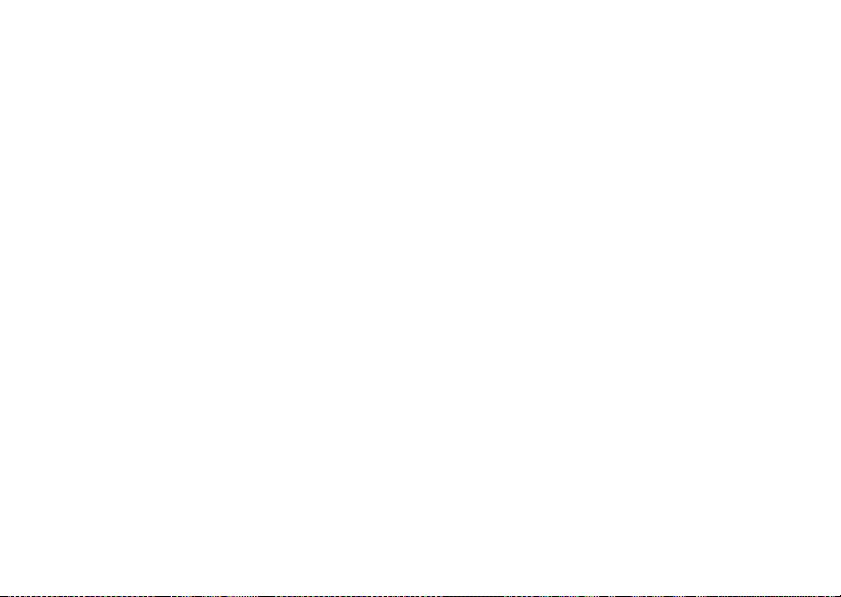
Общие сведения
Для перемещения файла в папку
1 } Диспетч. файлов и откройте папку.
2 Выделите фа йл (например, фотографию ),
который требуется перемест ить, }
} Файлы } Перем. в папку.
3 Выберите папку, в кото рую вы хотите
переместить файл, или выберите
Новая папка и введите имя папки } OK.
Функции
Для создания папки
1 } Диспетч. файлов и откройте папку.
2 } Функции } Новая папка и введите
имя папки.
3 } OK для сохранения папки.
Для выбора нескольких файлов
1 } Диспетч. файлов, выберите файл
} Функции } Отметить } Отметить неск.
2 Прокрутите список и выберите другие
файлы, нажимая
Отмет. или Снять.
Для выбора всех файлов в папке
} Диспетч. файлов и выберите фа йл } Функции
} Отметить, нажмите Отм. все или Снять все для
отмены выбора.
This is the Internet version of the user's guide. © Print only for private use.
Для перемещения или копирования
файлов в компьютер
% 82 Передача файлов по каналу Bluetooth.
% 84 Кабель USB.
Информация о файлах
Объекты, загруженные и принятые по любому
из доступных каналов передачи данных, могут
быть защищены законом об авторских правах.
Копирование и передача защищенных файлов
может быть запрещена. Телефон позволяет
просмотреть информацию о файле.
19
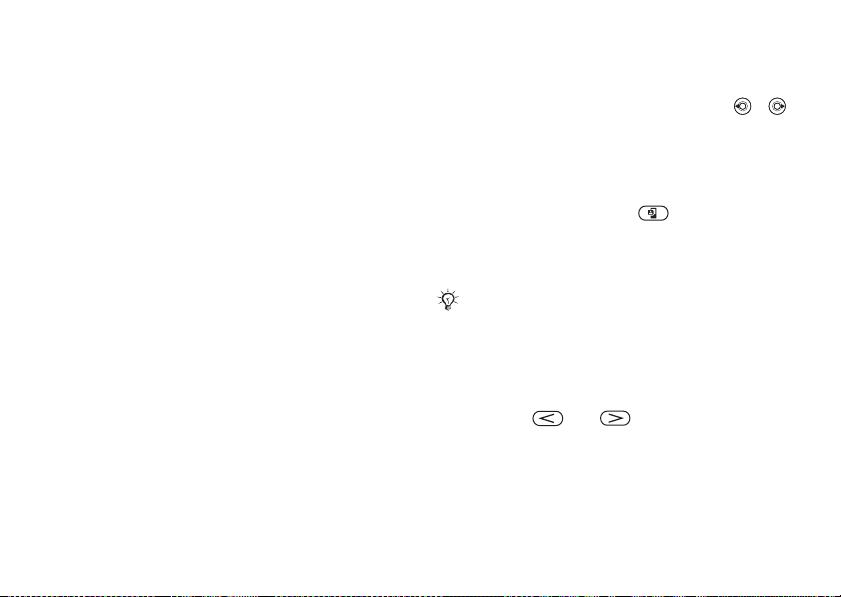
Телефонные вызовы
Телефонные вызовы
Вызовы, видеовызовы, контакты, функции
управления голосом, функции обработки
вызовов.
Посылка вызовов
Для посылки вызовов и ответа на вызовы
телефон должен быть включен и находиться
в пределах зоны обслуживания сотовой сети.
% 8 Включение телефона и посылка вызовов.
Для посылки видеовызова
Сети
Если телефон находится в зоне обслуживания
домашней сети, при включении автоматически
выбирается домашняя сеть. Если эта сеть не
доступна, можно использовать другую сеть
при условии, что оператор домашней сети
имеет специальное соглашение с этой сетью.
Такая ситуация называется роумингом.
Вы можете выбрать требуемую сеть или
добавить сеть в список предпочтительных
сетей. Можно также задать порядок выбора
сетей в режиме автоматического поиска.
% 23 Выдеовызов.
доступа к этим функциям } Параметры
Для
} вкладка Связь } Сотовые сети. Для пере-
мещения между вкладками нажимайте и .
Для посылки вызова
1 Введите телефонный номер (включая код
страны и код зоны, если требуется).
2 } Вызвать для посылки голосового
вызова или нажмите для посылки
видеовызова. } Функции для просмотра
меню функ ций.
3 } Отбой для завершения вызова.
Телефонные номера можно извлекать из списка
% 25 Контакты) и из списка контактов
вызовов (
(% 31 Список вызовов). Кроме того, для посылки
вызовов можно использовать функцию управления
% 32 Управление голосом.
голосом
Для изменения громкости
Нажмите или для увеличения или
уменьшения уровня громкости во время
разговора.
20
This is the Internet version of the user's guide. © Print only for private use.
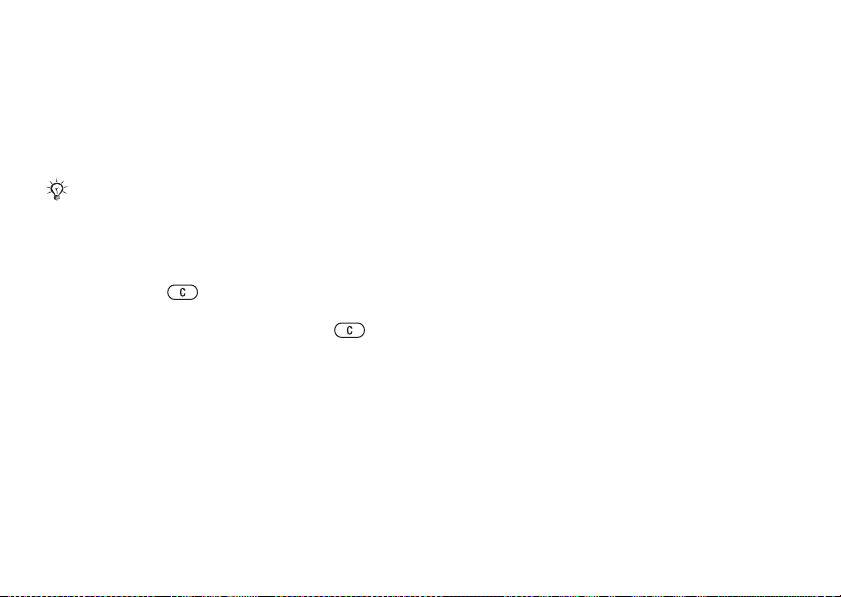
Телефонные вызовы
Для включения громкоговорителя
во время голосового вызова
1 } Функции } Вкл. громкогвр для включения
громкоговорителя.
2 } Функции } Откл. громкогвр для
отключения громкоговорителя.
Во избежание повреждения органов слуха
подносите телефон к уху при включенном
не
громкоговорителе.
Для отключения микрофона
1 Нажмите и удерживайте нажатой
2 Для продолжения разговора еще раз
.
клавишу
нажмите и удерж ив айте клавишу
.
Прием вызовов
При приеме сообщения подается звуковой
сигнал, а на дисплей выводится номер
вызывающего абонента (если абонентская
подписка включает услугу определения номера,
а сотовая сеть может определить номер
вызывающего абонента).
This is the Internet version of the user's guide. © Print only for private use.
Если номер сохранен в списке контактов,
дисплее отображается имя, номер и фото-
на
графия (если назначена). Если передача
информации о номере вызывающего абонента
запрещена, на дисплей выводится сообщение
Номер скрыт.
Для ответа на вызов
} Ответ.
Для отклонения вызова
} Занято либо дважды нажмите клавишу
регулировки громкости.
Непринятые вызовы
При наличии непринятых вызовов, если для
параметра Новые события установлено
значение Меню событий, непринятые вызовы
отображаются в В меню событий. } Вызвать
для вызова номера из списка.
Если для параметра Новые события уста-
новлено значение Всплывающие, на дисплей
в режиме ожидания выводится сообщение
Непринятые вызовы: и количество непринятых
вызовов. Для п росмотра непринятых вызовов
списке вызовов } Да. Если вы не хотите
в
просматривать непринятые вызовы, } Нет.
21
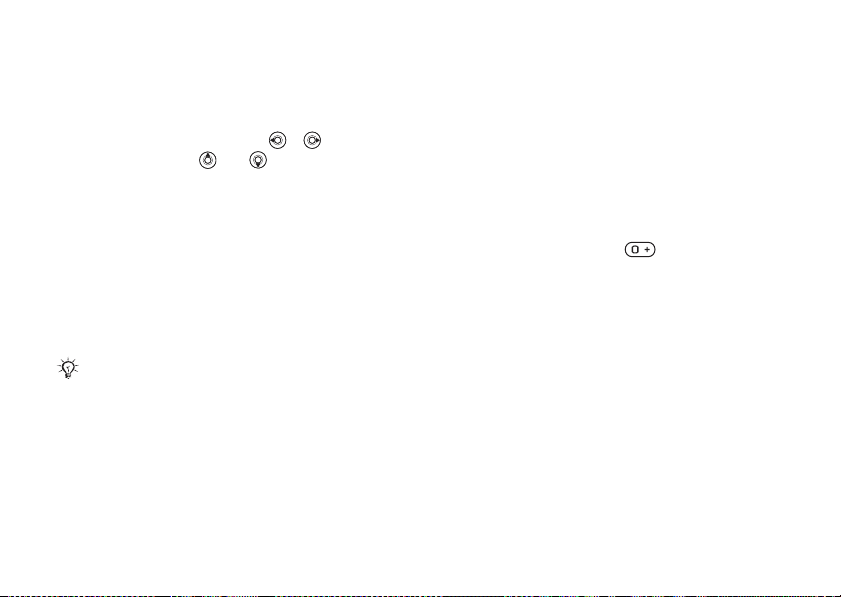
Телефонные вызовы
Для просмотра списка непринятых
вызовов
1 В режиме ожидания } Вызовы } вкладка
Непринятые. Для перемещения между
вкладками нажимайте и .
2 С помощью или выделите номер
} Вызвать для вызова номера.
Автоматический повторный
набор номера
Для повторного вызова ранее
набранного номера
Если попытка посылки вызова оказалась
неудачной и на дисплее появилось сообщение
Повторить?, } Да.
Ожидая повторного соединения, телефон можно
не подносить к уху. После ответа вызываемого
абонента телефон подает громкий сигнал.
Телефон автоматически повторяет вызов
номера до десяти раз или до тех пор, пока
• вызываемый абонент не ответит;
• не будет нажата клавиша Отмена;
• не поступит входящий вызов.
Автоматический повторный набор невозможен
для вызовов в режиме передачи данных.
22
This is the Internet version of the user's guide. © Print only for private use.
Международные вызовы
Символ “+” заменяет используемый в данной
стране префикс доступа к международной связи.
Такие номера можно использовать за границей
в любой сети при условии, что оператор
домашней сети имеет соглашение о роуминге
с этой сетью.
Для посылки международного
вызова
1 Нажмите клавишу и удерживайте
ее нажатой до тех пор, пока на дисплее
появится символ “+”.
не
2 Введите код страны, код зоны (без началь-
ного нуля) и телефонный номер } Вызвать.
Вызов службы экстренной
помощи
В телефоне предусмотрено использование
международных номеров службы экстренной
помощи (например, 112 и 911). Это означает,
что телефон обеспечивает вызов службы
экстренной помощи в любой стране как
с установленной SIM-картой, так и без нее при
условии, что телефон находится в пределах
зоны обслуживания сети 3G (UMTS) или GSM.

Телефонные вызовы
В некоторых странах также действуют другие
номера службы экстренной помощи. В этом
случае оператор сотовой сети может сохранить
на SIM-карте дополнительный местный номер
службы экстренной помощи.
Для вызова службы экстренной
помощи
Введите междуна родный номер службы
экстренной помощи (например, 112) } Вызвать.
Для просмотра местного номера
службы экстренной помощи
} Контакты } Функции } Спец. номера
} Экстренн. номера.
Выдеовызов
Услуга видеовызова обеспечивает вывод на
дисплей телефона изображения собеседника.
Перед началом работы
Для посылки видеовызова требуется, чтобы
подписка вызывающего и вызываемого
абонентов предусматривала услуги 3G (UMTS)
и оба абонента находились в зоне обслуживания
сети 3G (UMTS. При наличии доступа к услугам
3G (UMTS) в строке состояния отображается
значок 3G.
This is the Internet version of the user's guide. © Print only for private use.
Демонстрационный режим
видеовызова
Функции видеовызова можно использовать
без посылки вызова, например, для подготовки
и предварительного просмотра изображения.
Нажмите . В демонстрационном режиме
доступно большинство функций видеовызова.
Для посылки видеовызова
1 При наличии доступа к услугам 3G (UMTS)
нажмите
2 Введите телефонный номер и нажмите
Вызвать. Для поиска номера в списке
контактов } Вызо в... } Контакты, выделите
номер } Вызвать или нажмите .
.
23
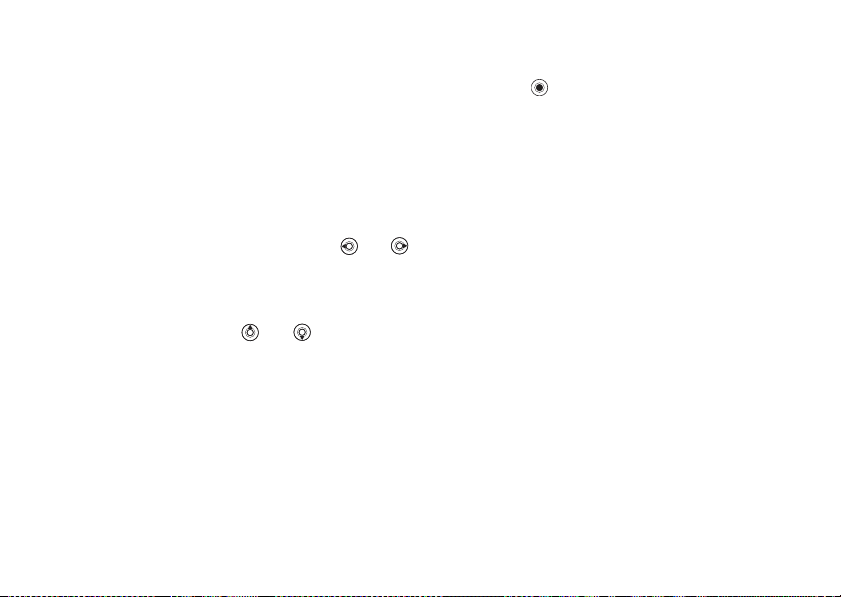
Телефонные вызовы
3 Нажмите Камера или откройте крышку
объектива для переключения с передней
камеры на заднюю. Держите телефон
горизонтально, чтобы изображение
передавалось удаленному абоненту
правильной ориентации.
в
Для настройки яркости
передаваемого изображения
Для уменьшения или увеличения яркости
передаваемого изображения нажмите или .
Для увеличения и уменьшения
передаваемого изображения
Для увеличения или уменьшения передаваемого
изображения нажмите или .
Для приема входящего
видеовызова
Нажмите Ответ.
Для завершения видеовызова
Нажмите Отбой во время видеовызова.
24
This is the Internet version of the user's guide. © Print only for private use.
Функции видеовызова
Нажмите (когда активна передняя камера)
для доступа к списку, содержащему следующие
функции:
• Откл. камеру/Вкл. камеру – отключение
и включение изображения с видеокамеры.
Если камера выключена, передается
неподвижное изображение.
• Откл. громкогвр/Вкл. громкогвр – отключение
и включение звука во время видеовызова.
• Откл. микрофон/Вкл. микрофон – отключение
и включение микрофона во вре мя видеовызова
(эта функция доступна также для голосовых
вызовов).
• Перекл.изображ. – выбор изображения
(принимаемого или передаваемого) для
вывода на весь дисплей.
• Скрыть м. изобр./Показ. м. изобр. –
отключение и включение изображения
малого формата.
• Ночной режим – работа в условиях недоста-
точного освещения. Этот режим применяется
к передаваемому видеоизображению.
• Дополнительно – отображение меню,
содержащего следующие функции:
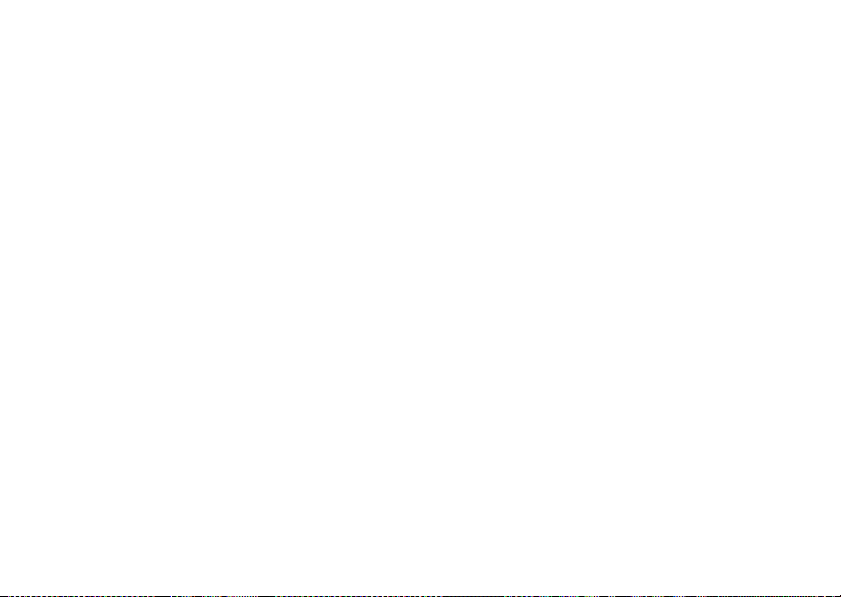
Телефонные вызовы
• Другое изображ. – выбор изображения
для передачи, когда камера отключена.
• Режим ответа – режим передней камеры
(включена или отключена) при приеме
видеовызова. Если при ответе на вызов
передняя камера отключена, ее можно
включить в любое время, нажав клавишу
“Камера”.
• Качество камеры – выбор качества
изображения для исход ящего видеовызова. Значение параметра применяется
к следующему вызову (но не к текущему
вызову).
• Зеркальное – вывод на дисплей
зеркально отраженного передаваемого
изображения. При включении функции
вы видите себя на дисплее так, как вы
видите себя в зеркале. Другому абоненту
передается неизмененное изображение.
• Контакты – выбор кон та кта для
просмотра во время видеовызова;
функция полезна, например, когда
эта
требуется выяснить чей-нибудь теле
фонный номер или адрес электронной
почты (функция присутствует в меню
время вызова).
во
This is the Internet version of the user's guide. © Print only for private use.
-
• Переключ. звук – переключение звука
на аудиоустройство, подключенное
телефону по каналу Bluetooth, и обратно.
к
• Демонстрация – включение и отключение
отображения демонстрационного клипа.
Контакты
Контактную информацию можно сохранять
либо в памяти телефона (как контакты), либо
на SIM-карте (как имена и телефонные номера).
Телефон позволяет выбрать телефонную книгу
(Контакты тлф или Контакты SIM ), которая
используется по умолчанию.
Полезные сведения и параметры } Контакты
} Функции.
Телефонная книга по умолчанию
Если в качестве телефонной книги по умолчанию выбрать Контакты тлф, в телефонной книге
полностью отображаются записи, сохраненные
в списке контактов. Если в качестве телефонной
книги по умолчанию выбрать Контакты SIM,
в телефонной книге отображаются только
имена и номера, сохраненные на SIM-карте.
25
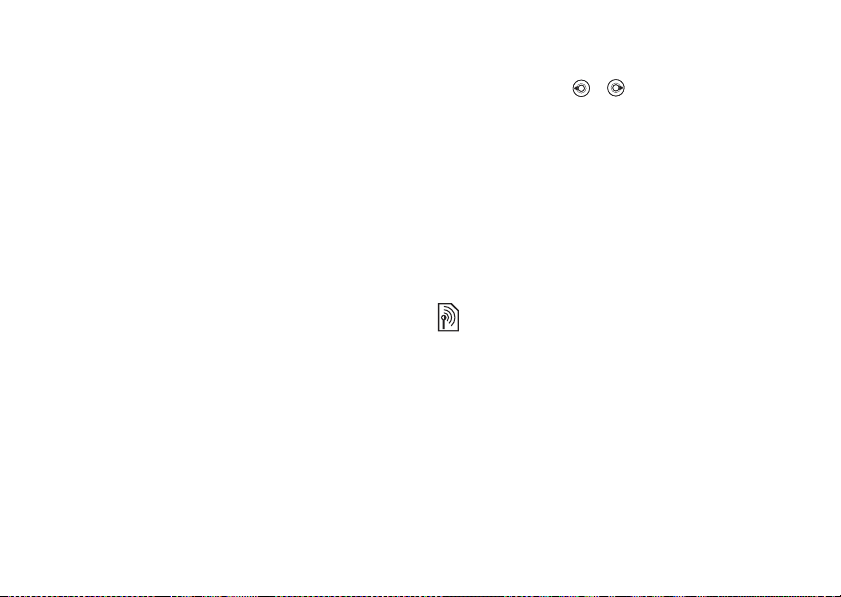
Телефонные вызовы
Для выбора телефонной книги
по
умолчанию
1 } Контакты } Функции } Дополнительно
} Тел. кн. по умолч.
2 Выберите Контакты тлф или Контакты SIM.
Контакты
Список контактов напоминает записную
книжку, в которую можно записывать имена,
телефонные номера и адреса электронной
почты. В контакт можно добавить изображение,
мелодию сигнала вызова и персональную
информацию, например, день рождения,
адрес электронной почты, Web-адрес или
почтовый адрес.
Информация контакта размещена на пяти
вкладках.
Для добавления контакта
телефон
в
1 } Контакты } Новый контакт } Добав.
2 Введите имя или нажмите Добав. и введите
имя } OK.
3 Введите номер или нажмите Добав.
и введите номер } OK.
4 Выберите тип номера.
26
This is the Internet version of the user's guide. © Print only for private use.
5 Для перемещения между вкладками
нажимайте
ввода информации. Для ввода символов
(например, @ в адресе электронной почты)
Символы, выберите символ } Вставить.
}
6 Завершив ввод информации, } Сохр.
Номера на SIM-карте
Запись на SIM-карте может содержать только
имя и один телефонный номер. Количество
записей, которые можно сохранить, зависит
от объема памяти SIM-карты, см. Контакты
} Функции } Дополнительно } Сост. памяти.
Дополнительную информацию можно получить
у оператора сотовой сети.
и . Выберите поля для
Для добавления номера
SIM-карту
на
Если телефонной книгой по умолчанию
являются номера на SIM-карте, выполните
те же операции, что и для добавления контакта.
На SIM-карте можно сохранить только имя
и номер.
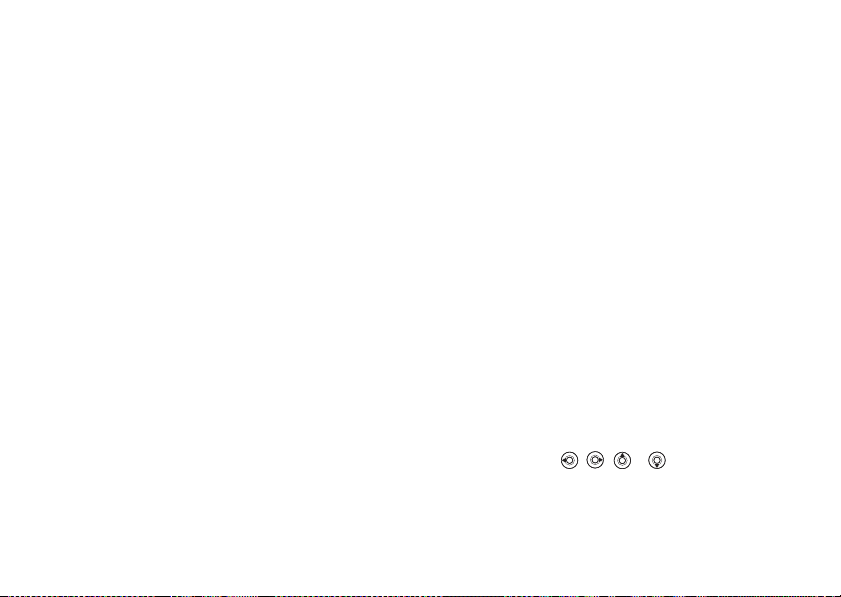
Телефонные вызовы
Автоматическое сохранение
на
SIM-карте
Телефон может автоматически сохранять
записи на SIM-карте. При выборе этого режима
имена и телефонные номера, добавляемые или
изменяемые в списке контактов, также сохраняются на SIM-карте. Количество номеров,
которые можно сохранить, зависит от типа
SIM-карты.
Для автоматического сохранения
имен и телефонных номеров на
SIM-карте
1 } Контакты } Функции } Дополнительно
} Автосохр. на SIM.
2 Выберите Вкл.
Проверка состояния памяти
Функция “Состояние памяти” позволяет
выяснить, сколько свободных ячеек осталось
в памяти телефона и на SIM-карте.
Если память заполнена, для добавления
новых контактов необходимо удалить часть
имеющихся контактов
контакта.
This is the Internet version of the user's guide. © Print only for private use.
% 29 Для удаления
Для проверки состояния памяти
} Контакты } Функции } Дополнительно
} Сост. памяти.
Изображения и персональные
сигналы вызова
К любому контакту в телефоне можно добавить
изображение и персональный сигнал вызова.
При поступлении вызова от этого абонента
подается выбранный сигнал вызова, а на дисплей
телефона выводится соответствующее
изображение (при условии, что абонентская
подписка содержит услугу определения номера
вызывающего абонента).
Для добавления к контакту
изображения и
1 } Контакты, выберите контакт, в который
требуется добавить изображение или
персональный сигнал вызова, }
} Измен. контакт.
2 Для перехода на требуемую вкладку
нажимайте
или Сигнал вызова } Добав.
3 Выберите изображение или аудиоклип.
Сохр. для сохранения кон такта.
}
сигнала вызова
Функции
, , и . } Изображение:
27
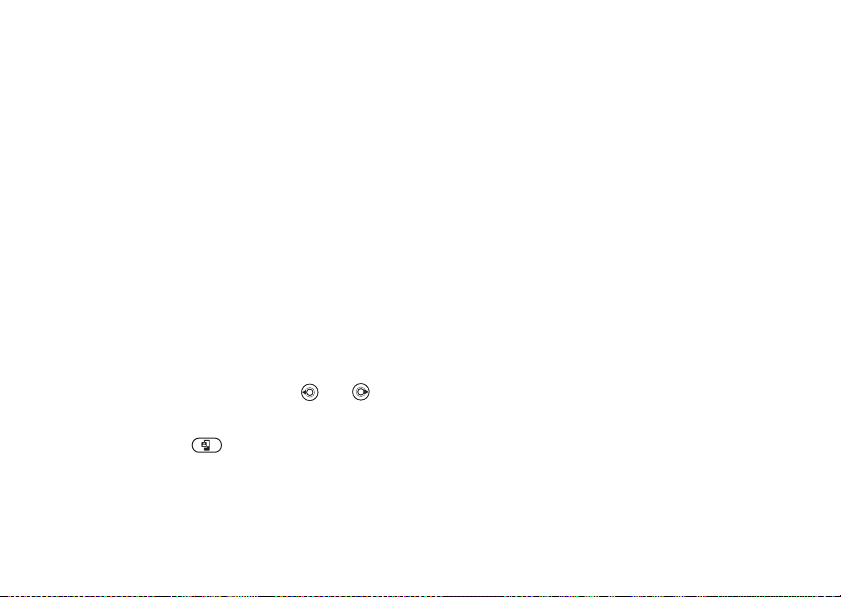
Телефонные вызовы
Посылка вызова из списка
контактов
Телефон позволяет вызвать любой из номеров,
сохраненных в списке контактов или
на SIM-карте.
Если телефонной книгой по умолч анию
является список контактов, номер для вызова
можно выбрать как из списка контактов,
и с SIM-карты.
так
Если телефонной книгой по умолч анию
являются номера на SIM-карте, вызвать можно
только номер, сохраненный на SIM-карте.
Для вызова номера из контакта
1 } Контакты. Прокрутите список или введите
первую букву (или несколько букв) имени
контакта, номер которого вы хотите
вызвать.
2 Выделив контак т, нажмите или для
выбора номера } Вызвать. Для посылки
видеовызова выделите контакт
нажмите .
и
28
This is the Internet version of the user's guide. © Print only for private use.
Для вызова номера, сохраненного
на SIM-карте
1 } Контакты. Если телефонной книгой по
умолчанию являются номера на SIM-карте,
выберите в списке имя и номер, который
необходимо вызвать, }
2 Если телефонной книгой по умолчанию
является список контактов, }
} Функции } Контакты SIM, выберите
в списке имя и номер, который необходимо
вызвать, }
Автоматическое сохранение
На дисплей телефона после завершения вызова
или приема сообщения может выводиться
запрос на сохранение в списке контактов телефонного номера или адреса электронной почты.
Вызвать.
Вызвать.
Контакты
Для включения функции
автоматического сохранения
} Контакты } Функции } Дополнительно
} Запрос о сохр. } Вкл.
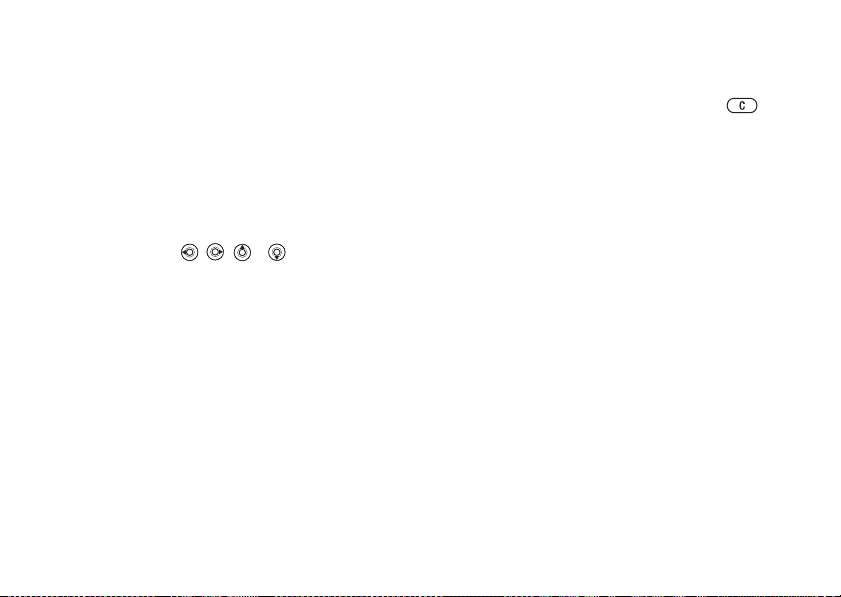
Телефонные вызовы
Обновление контактов
При необходимости любую информацию
в списке контактов можно обновить или
изменить.
Для изменения контакта
телефоне
в
1 } Контакты, выберите контакт } Функции
} Измен. контакт.
2 Для перехода на требуемую вкладку
нажимайте
изменений } Сохр.
Для изменения имени и номера
SIM-карте
на
1 Если телефонной книгой по умолчанию
являются номера на SIM-карте, }
и выберите имя и номер, которые требуется
изменить. Если телефонной книгой по
умолчанию является список контактов,
Контакты } Функции } Контакты SIM.
}
Выберите имя и номер, которые требуется
изменить.
2 } Функции } Изменить и измените имя
и номер.
This is the Internet version of the user's guide. © Print only for private use.
, , и ; после внесения
Контакты
Для удаления контакта
} Контакты, выделите в списке контакт,
который требуется удалить, и нажмите .
Для удаления всех контактов
1 } Контакты } Функции } Дополнительно
} Удалить все.
2 } Да, введите код блокиро вки телефона
} OK. Значение кода, установленное
изготовителем, равно 0000. Имена и номера,
сохраненные на SIM-карте, не уда ля ют ся.
Поле контакта по умолчанию
Поле по умолчанию отображается в первой
позиции контакта, что ускоряет доступ к этой
информации. Телефон позволяет выбрать поле
по умолчанию (телефонный номер, адрес
электронной почты или Web-адрес), которое
будет отображаться первым в каждом контакте.
Если поле по умолчанию не выб рано, в качестве
такого поля используется номер мобильного
телефона.
29
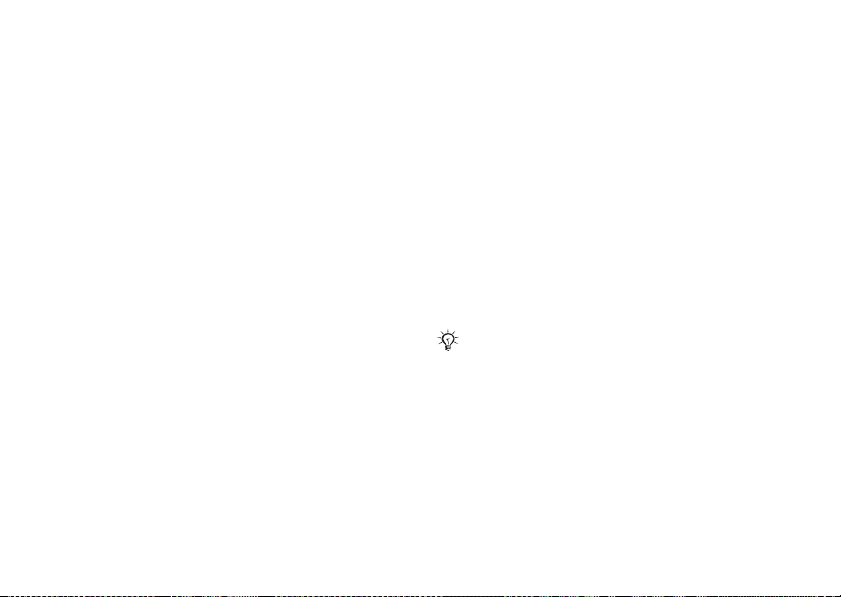
Телефонные вызовы
Для выбора поля контакта
по
умолчанию
1 } Контакты, выделите контакт } Функции
} Номер по умолч.
2 Выберите телефонный номер, адрес
электронной почты или Web- адрес
качестве поля по умолчанию.
в
Передача контактов
Контакт можно передавать по любому
из доступных каналов передачи данных.
Для передачи контакта
} Контакты, выберите контакт } Функции
} Перед. контакт и выберите способ передачи.
Для передачи всех контактов
} Контакты } Функции } Дополнительно
} Передать все и выберите способ передачи.
Синхронизация контактов
Контакты можно копировать и синхронизировать с телефонной книгой в сети Интернет
(дополнительную информацию можно
получить у поставщика услуг), а также
с данными соответствующего приложения
на компьютере
30
% 77 Синхронизация.
This is the Internet version of the user's guide. © Print only for private use.
Для удаленной синхронизации
контактов
1 } Контакты } Функции } Синхр. контакты.
2 Если в телефоне определено несколько
учетных записей, выберите учетную запись
Выбрать. Если в телефоне отсутствует
}
учетная запись, % 78 Для установки
параметров удаленной синхронизации.
Копирование контактов
Имена и номера можно копировать с SIM-карты
в список контактов и обратно. Выберите,
требуется ли скопировать все телефонные
номера или только один номер.
При копировании всех контактов из памяти
телефона на SIM-карту вся информация
на SIM-карте заменяется.
Для копирования имен и номеров
на SIM-карту
1 } Контакты } Функции } Дополнительно
} Скопир. на SIM.
2 Выберите Скопировать все или
Скопир. номер.
